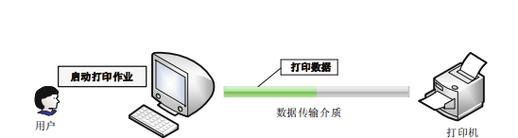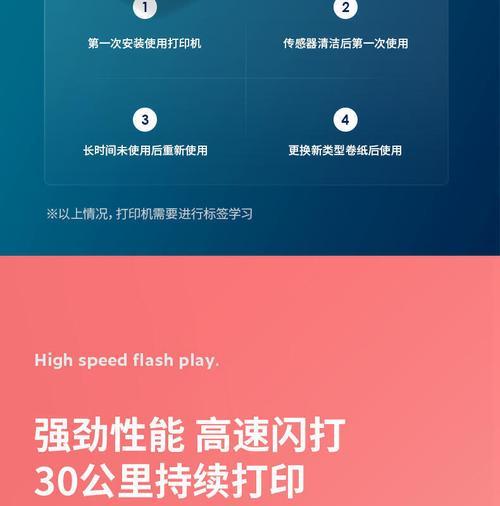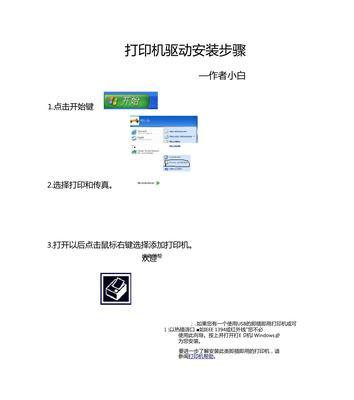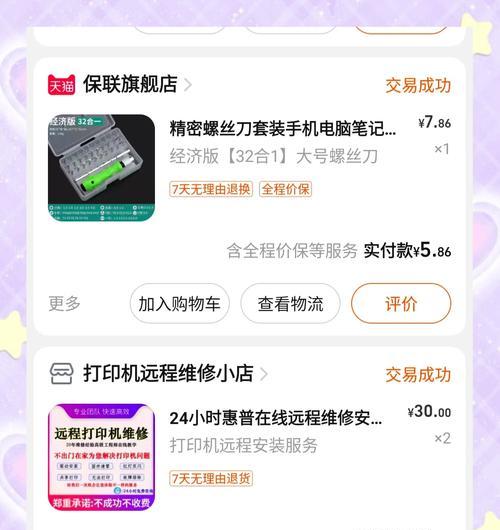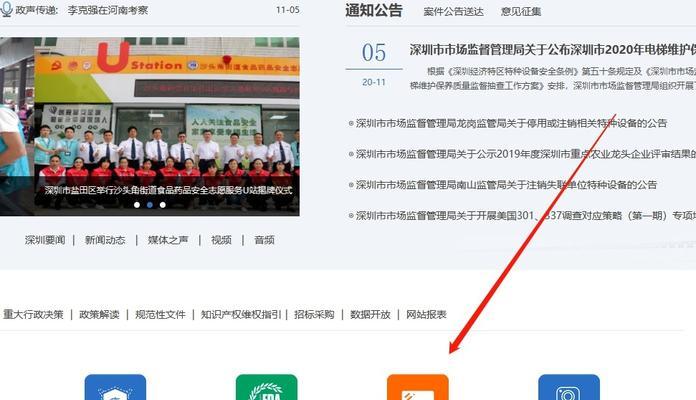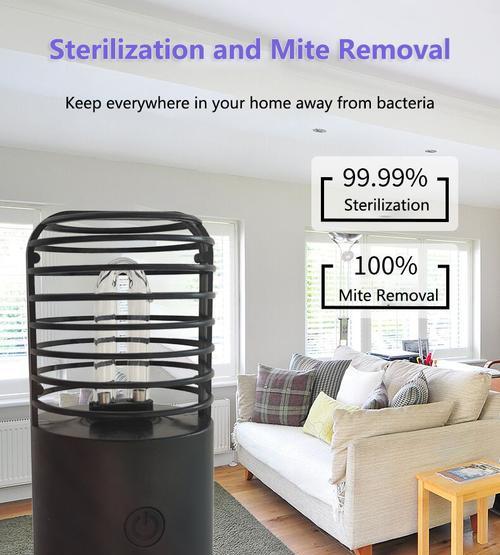打印机共享怎么设置?详细步骤和常见问题解答?
在如今的办公环境中,打印机的共享使用已成为一种常见需求。设置打印机共享可以使多个电脑同时使用同一台打印机,提高办公效率。本文将向您介绍如何进行打印机共享的设置步骤,帮助您实现便捷的打印操作。

1.确认网络连接:确保需要共享的打印机与电脑已连接到同一个局域网中,并处于正常工作状态。
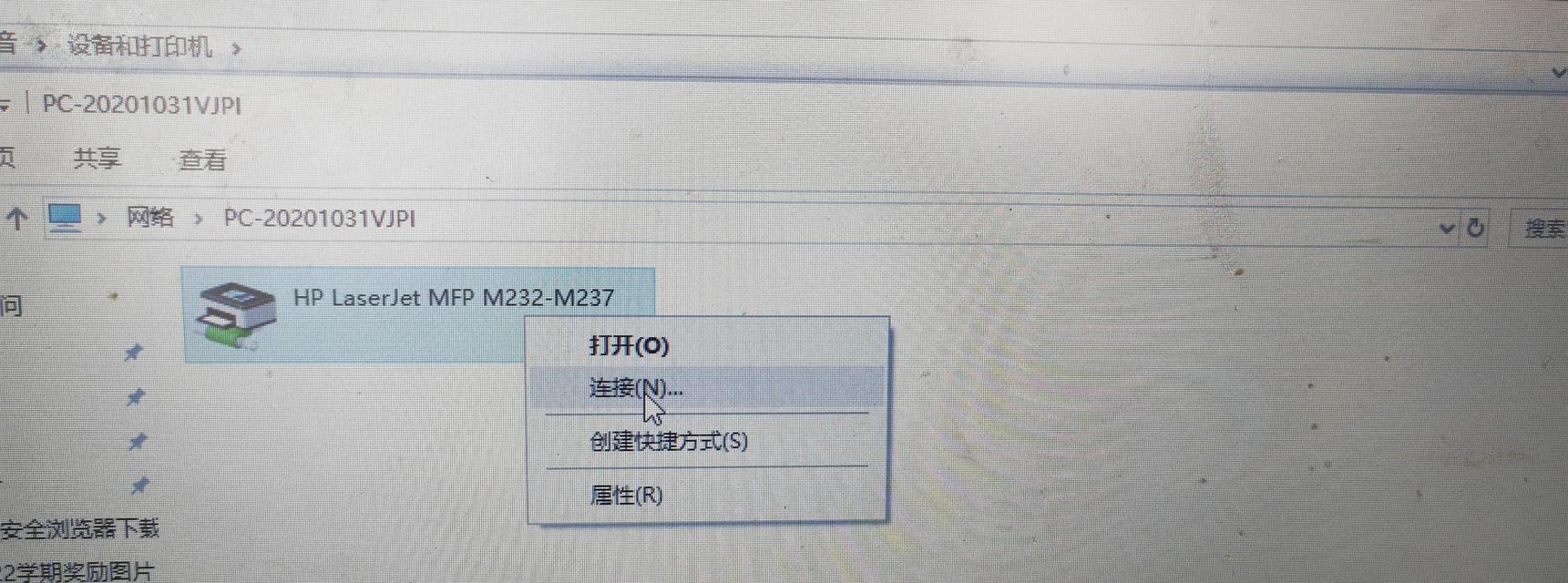
2.打开控制面板:在Windows系统中,点击开始菜单,选择控制面板,进入设置界面。
3.选择设备和打印机:在控制面板界面中,找到“设备和打印机”选项,并点击进入。
4.右键点击打印机:在设备和打印机界面中,找到需要共享的打印机,并使用鼠标右键点击该打印机。

5.选择共享设置:在右键菜单中,选择“共享”或“共享设置”选项,进入打印机共享设置界面。
6.设置共享名称:在共享设置界面中,选择“共享此打印机”选项,并为打印机设置一个易于识别的共享名称。
7.配置权限:点击“权限”按钮,根据需要配置允许访问共享打印机的用户及其权限。
8.确认共享设置:点击“确定”按钮,确认打印机共享设置。
9.查找网络打印机:在需要使用共享打印机的其他电脑上,进入控制面板的“设备和打印机”选项,点击“添加打印机”按钮。
10.添加网络打印机:选择“添加网络、无线或Bluetooth打印机”选项,并等待系统搜索可用的网络打印机。
11.选择共享打印机:在搜索结果中,找到设置为共享的打印机,并点击进行添加。
12.完成添加操作:根据系统提示,完成网络打印机的添加操作。
13.测试打印:在完成添加操作后,可以尝试打印测试页,确认共享打印机的正常工作。
14.高级设置:根据需要,可以进行高级设置,如设置默认打印机、修改打印偏好等。
15.常见问题解决:如果在设置过程中遇到问题,可以参考相关帮助文档或搜索解决方案,或者咨询相关技术支持人员。
通过以上步骤,您可以轻松地设置打印机共享,实现多台电脑共享一台打印机的便利操作。这将大大提高办公效率,方便多人共同使用打印设备,节省资源和成本。如果您遇到任何问题,不妨尝试按照上述步骤逐一进行检查和排除,相信可以成功实现打印机共享。
版权声明:本文内容由互联网用户自发贡献,该文观点仅代表作者本人。本站仅提供信息存储空间服务,不拥有所有权,不承担相关法律责任。如发现本站有涉嫌抄袭侵权/违法违规的内容, 请发送邮件至 3561739510@qq.com 举报,一经查实,本站将立刻删除。
- 站长推荐
-
-

小米手机智能充电保护,让电池更持久(教你如何开启小米手机的智能充电保护功能)
-

手机移动数据网速慢的解决方法(如何提升手机移动数据网速)
-

如何解除苹果手机的运营商锁(简单教你解锁苹果手机)
-

电视信号源消失了,怎么办(应对电视信号源失联的常见问题和解决方法)
-

四芯网线水晶头接法详解(四芯网线水晶头接法步骤图解与注意事项)
-

解决电脑打印机加了墨水后无法正常工作的问题(墨水添加后打印机故障的排除方法)
-

欧派壁挂炉常见故障及解决方法(为您解决欧派壁挂炉故障问题)
-

解决打印机用户干预问题的有效方法(提高打印机效率)
-

冰箱门不吸的原因及检修方法(探索冰箱门密封问题)
-

苹果13双卡双待功能全解析(苹果13的双卡双待功能让通信更便捷)
-
- 热门tag
- 标签列表
- 友情链接